Я обнаружил, что мой iPhone 5 замедляется. Иногда приложение неожиданно закрывается. Что происходит с моим телефоном? Могу ли я просто сбросить настройки iPhone 5 до заводских настроек без потери данных? Что делает сброс всех настроек?
Если вы столкнулись с такой же ситуацией, как у Эндрю, вы можете рассмотреть возможность сброса всех настроек iPhone в случае сбоя или ошибки. Хотите сбросить настройки iPhone X / 8/7/6/5/4 / 4S / 5 / 5s / 5c? Просто продолжайте читать, чтобы найти, как сбросить все настройки iPhone.
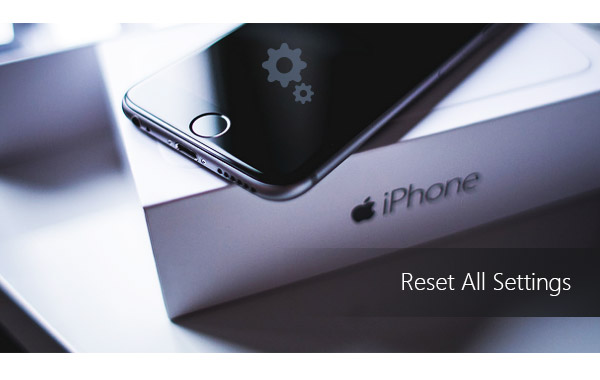
Сбросить все настройки iPhone
В первой части этого поста мы покажем вам, как сбросить все настройки iPhone. Кроме того, мы дадим вам простое введение о том, что делает сброс всех настроек.
Примечание: Все слова здесь в основном рассказывают шаги для сброса iPhone. Если ваше устройство - компьютер, узнайте подробности здесь, чтобы перезагрузить компьютер Dell.
Перейдите в «Настройки»> «Общие». Прокрутите экран вниз и нажмите «Сброс».
В настройках устройства iOS можно найти несколько параметров сброса, в том числе «Сбросить все настройки», «Стереть все содержимое и настройки», «Сбросить настройки сети», «Сбросить словарь клавиатуры», «Сбросить макет главного экрана» и «Сброс местоположения и конфиденциальности". Что значит Сбросить все настройки делать?
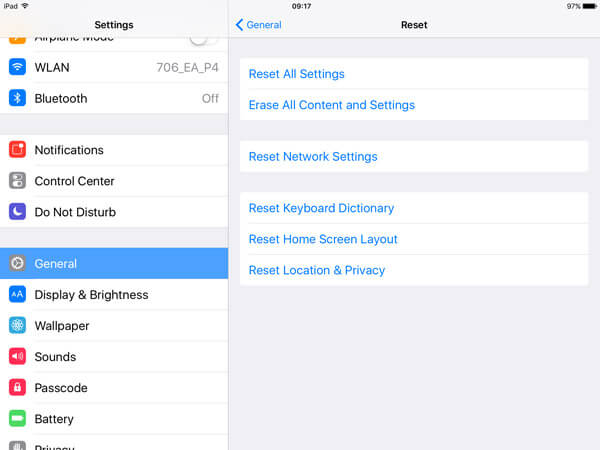
Если вы выберете «Сбросить все настройки», некоторые настройки вашего iPhone будут сброшены до заводских настроек по умолчанию вместо полного удаления настроек. После этого ваш iPhone перезагрузится. «Сбросить все настройки» сотрет ваши настройки для звука, общих, Bluetooth, яркости и обоев, сети WLAN, уведомлений, конфиденциальности и так далее. Когда вы будете готовы сбросить все настройки вашего iPhone, Apple дважды отправит вам предупреждающие сообщения, чтобы убедиться, действительно ли вы хотите удалить предыдущие настройки предпочтений или нет.
«Сбросить все настройки» не позволит вам потерять данные iPhone или мультимедиа, вам лучше сделать резервную копию вашего устройства в случае, если вы нажмете неправильный вариант. Определенно, вы не хотите терять важные контакты, сообщения, фотографии, видео, документы и так далее.
Чтобы помочь вам сделать резервную копию ваших заветных данных iPhone на ПК / Mac, здесь мы искренне познакомим вас с мощным iOS Transfer, iOS Transfer - это отличная программа, которая поможет вам перенести все файлы iPhone на компьютер и позволит вам резервное копирование текстовых сообщений iPhone, фотографии, музыка, контакты, видео и т. д. Во-первых, вы можете бесплатно скачать и установить его на свой компьютер.
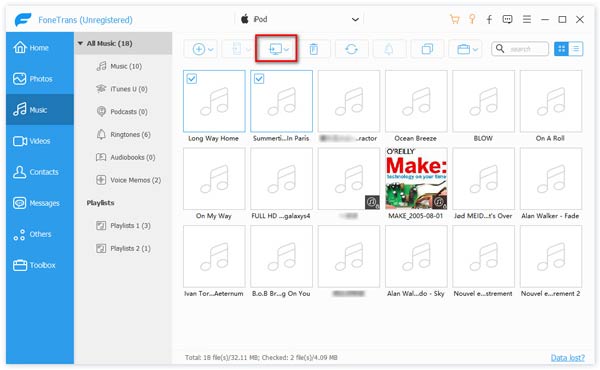
Шаг 1Загрузите и установите эту превосходную передачу данных iOS на свой компьютер. Подключите ваш iPhone к нему с помощью USB-кабеля.
Шаг 2Выберите файлы, которые вы хотите передать, и создайте резервную копию. Вы можете проверить подробную информацию о каждой информации.
Шаг 3Нажмите «Экспорт в» в строке меню, а затем выберите «Экспорт в ПК (Mac)», чтобы экспортировать данные iPhone на компьютер для резервного копирования.
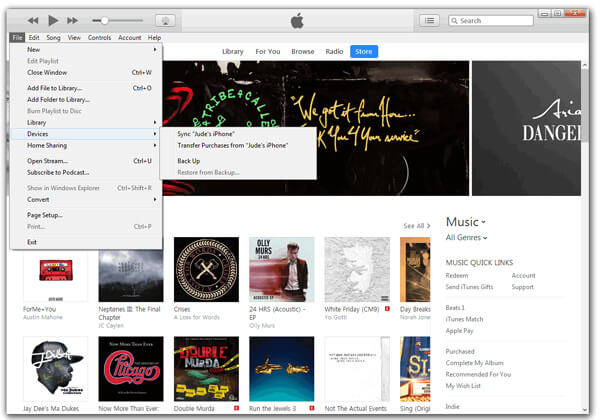
Запустите последнюю версию iTunes на ПК с Windows или Mac и подключите iPhone к компьютеру. В iTunes нажмите «Файл»> «Устройства»> «Создать резервную копию». Если вы хотите сделать зашифрованное резервное копирование iPhone на свой компьютер, то вам нужно распечатать пароль. После того как вы сделали резервную копию iTunes, yuo может просматривать мультимедийные файлы из папки резервной копии iTunes.
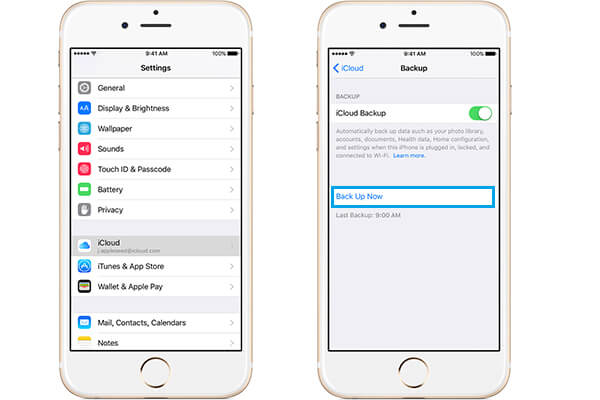
iCloud позволяет автоматически синхронизировать данные вашего iPhone с iCloud, если к вашему устройству подключено Wi-Fi. Подключите свой iPhone, выбрав сеть WLAN, нажмите «Настройки»> «iCloud»> «Создать резервную копию сейчас».
Восстановление данных iPhone Это многофункциональный инструмент для восстановления данных iOS, позволяющий восстановить как текущие, так и удаленные данные с устройства, резервную копию iTunes, а также резервную копию iCloud.
Для iPhone X, iPhone 8 Plus, iPhone 8, iPhone 7, iPhone 7 Plus, iPhone 6s, iPhone 6s Plus, iPhone 6, iPhone 6 Plus, iPhone 5s, iPhone 5c, iPhone 5, iPhone 4S, iPad Air, iPad mini 2 , iPad 4, iPad mini, Новый iPad, iPad 2, iPod touch 6, iPod touch 5
Шаг 1Запустите программу и подключите ваш iPhone через USB-кабель.

Шаг 2Нажмите кнопку «Начать сканирование», чтобы начать сканирование данных вашего iPhone.

Шаг 3Выберите одну доступную категорию в левом столбце и выберите данные, которые вы хотите восстановить. Нажмите кнопку «Восстановить», чтобы возобновить файлы iPhone.
Для iPhone 4, iPhone 3GS, iPad 1 и iPod touch 4
Для iPhone 4 / 3GS, iPad 1 и iPod touch 4 iPhone Data Recovery предоставляет стандартный режим и расширенный режим. Вы можете использовать расширенный режим, если вы забыли пароль или столкнулись с системными ошибками. Но один момент, который вам нужно знать, заключается в том, что последний режим требует больше времени, чем первый.
Шаг 1Подключите свой iPhone к компьютеру. При желании вы можете выбрать стандартный режим или расширенный режим для сканирования вашего iPhone.
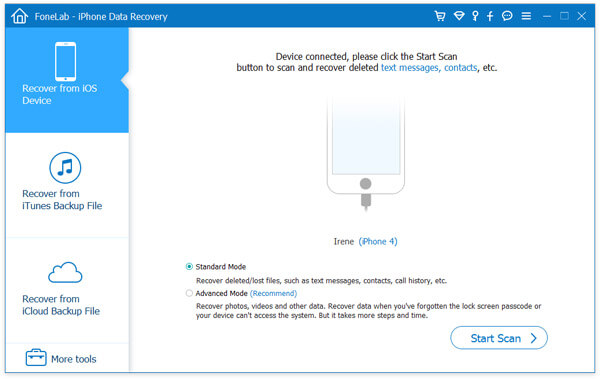
Шаг 2Нажмите кнопку «Начать сканирование». Для расширенного режима вам необходимо скачать плагин, чтобы сканировать устройство.

Шаг 3После сканирования выберите одну категорию файлов слева и отметьте конкретный файл, который вы хотите возобновить. Нажмите кнопку «Восстановить», чтобы восстановить файлы iPhone.
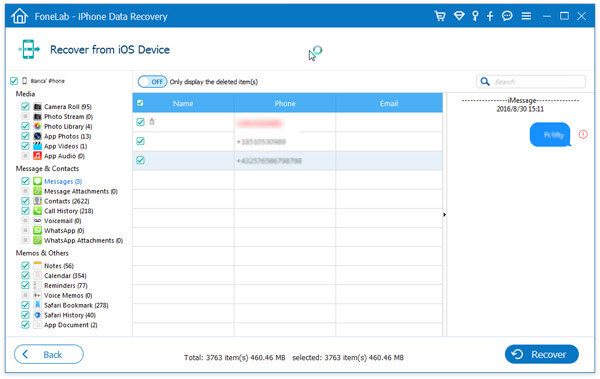
iPhone Data Recovery также позволяет восстанавливать файлы iPhone с резервное копирование ITunes.
Шаг 1Запустите программу и выберите режим «Восстановление из файла iTunes Backup» слева. Все доступные резервные копии iTunes перечислены, вы можете выбрать правильную резервную копию iTunes и затем нажать кнопку «Начать сканирование».

Шаг 2Быстро, программа будет сканировать файл резервной копии. Результат сканирования покажет удаленные и текущие данные, различающиеся в цвете черный и красный. Выберите, что вы хотите восстановить, и нажмите кнопку «Восстановить», чтобы извлечь файлы iPhone из резервной копии iTunes.

Вы также можете восстановить данные iPhone из резервной копии iCloud с помощью iPhone Data Recovery.
Шаг 1Запустите программу и выберите режим «Восстановить из файла резервной копии iCloud». Войдите в iCloud, используя свой Apple ID и пароль.

Шаг 2Тогда все ваши доступные резервные копии из iCloud будут перечислены. Нажмите кнопку «Скачать» для сканирования файла резервной копии iCloud. Программное обеспечение автоматически просканирует резервную копию.

Шаг 3Выберите, что вы хотите возобновить, а затем восстановить файлы iPhone из резервной копии iCloud.

В этой статье мы в основном покажем вам, что делает «Сброс всех настроек» и как сбросить все настройки iPhone. Мы также познакомим вас с iOS Transfer и iPhone Data Recovery для восстановления iPhone из резервной копии. Надеюсь, вы можете получить некоторые советы из этого руководства.